Microsoft Teams sapulču pievienojumprogrammas instalēšana Google Workspace
Ieplānojiet Teams sapulces un pievienojieties tām tieši no sava Google kalendāra, izmantojot Teams sapulču pievienojumprogrammu.
Piezīmes.:
-
Sapulces, kuras ieplānosit ar Teams sapulču pievienojumprogrammu, tiks rādītas tikai jūsu Google kalendārā. Tie netiek sinhronizēti ar citiem Microsoft kalendāriem. Informāciju par e-pasta ziņojumu un kalendāru sinhronizēšanu skatiet rakstā Microsoft Teams Essentials pievienošana esošai e-pasta sistēmai, izmantojot kalendāru.
-
Sapulču un AI piezīmes, ieejas kodu ģenerēšana un Copilot netiek atbalstītas sapulcēs, kas tika ieplānotas ar Teams sapulces pievienojumprogrammu.
Teams pievienojumprogrammas instalēšana
Instalējiet Teams pievienojumprogrammu tieši no Google Workspace Marketplace vai jūsu Google kalendāra.
Lai instalētu Teams pievienojumprogrammu no sava Google kalendāra:
-
Sava Google kalendāra sānu

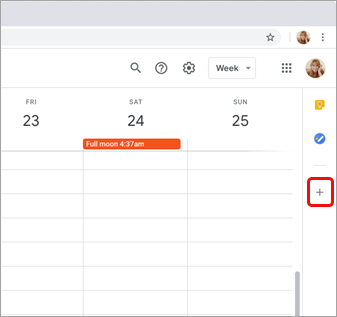
-
Ja panelis ir paslēpts, ekrāna

-
-
Meklējiet darbvietā Teams vietnē Google Workspace Marketplace.
-
Atlasiet Microsoft Teams sapulču pievienojumprogrammu.
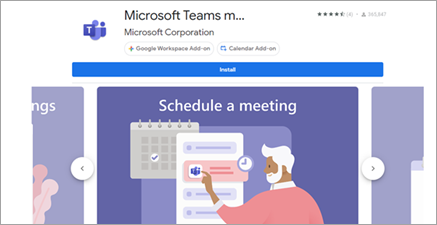
-
Atlasiet Instalēt un pēc tam atļauju ekrānā atlasiet Turpināt.
-
Nākamajā ekrānā atlasiet Google kontu.
Microsoft Teams sapulces pievienojumprogramma tiks parādīta sānjoslā.
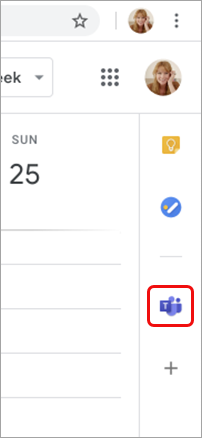
Pierakstīšanās Teams pievienojum-
-
Savā Google kalendārā atlasiet Teams pievienojumprogrammu.
-
Atlasiet Pierakstīties. Pierakstieties Microsoft darba vai mācību kontā, kuru izmantojat, lai piekļūtu programmai Teams.
-
Atlasiet Autorizētu piekļuvi.
Problēmu novēršana
Authorization error
Ja , mēģinot pievienot Microsoft Teams sapulci Google kalendāra notikumam, tiek parādīta autorēšanas kļūda, jums ir jāpilnvaro šī pievienojumprogramma piekļuve jūsu Google kontam.
Lai pievienojumprogrammai piešķirtu piekļuvi savam Google kontam:
-
Atlasiet kļūdas autorizēt tekstu savā Google kalendāra notikumā vai atveriet pievienojumprogrammu no sānu paneļa.
-
Atlasiet Autorizētu piekļuvi.
Ja esat Google darbvietas administrators un esat instalējis pievienojumprogrammu mūsu lietotāju vārdā, izmantojot Google Workspace Administrēšana Console, varat pilnvarot pievienojumprogrammu visu savu lietotāju vārdā.
-
Atveriet Savu Google Workspace Administrēšana konsoli.
-
Sarakstā Programmas > atlasiet Google Workspace Marketplace > programmas.
-
Domēna instalēto programmu sarakstā atlasiet Microsoft Teams sapulce.
-
Sadaļā Datu piekļuve atlasiet Piešķirt piekļuvi.
Nevar ievadīt konta informāciju, lai pierakstītos
Tiek palaists atsevišķs pārlūkprogrammas logs, kurā apkopot jūsu Microsoft Teams pierakstīšanās informāciju. Ja pēc tam, kad esat atlasījis Pierakstīties, netiek parādīts atsevišķs logs, lūdzu, pārbaudiet pārlūkprogrammas iestatījumus, lai pārliecinātos, vai ir atļauti uznirstošie logi.
Vai vēlaties uzzināt vairāk?
IT administratoriem
Microsoft Teams sapulču pievienojumprogrammas iestatīšana Google Workspace










